|
Shine Bright

Dieses Tutorial wurde mit PSP 12 geschrieben.
Es lässt sich aber auch mit den Vorgängerversionen problemlos nacharbeiten.
© Biene - All Rights Reserved. Bitte lest meine
Terms of Use.
Vervielfältigen oder Nutzung für
Bastelforen als Aufgabe nur mit meiner Erlaubnis !
Du benötigst dieses
Material.
Such dir selber einig geeignete Haupt-Tube.
Meine ist ©Verymany und nicht im Material enthalten.
Diese schönen Tuben nebst Lizenz kannst du bei
Pics
For Design erwerben.
Wir arbeiten mit meinem eigenen
template_astarisborn_biene.pspimage.
Dieses habe ich exclusive für Creative Misfits
entworfen.
Du kannst es dir
hier downloaden.
Es ist im Paket vom 15. Januar 2012.
Sämtliches Material aus
material_shinebrihgt_biene.pspimage ist ©Biene.
Ebenso die Maske starsnbubbles1.jpg.
Beachte hierzu bitte meine TOU's aus dem Zip.
Ein riesengroßes Dankeschön geht an die fleißigen
Bastler & Tuber
der Tubengruppen denen ich angehöre.
Das Wasserzeichen der einzelnen Tuben ist in den Tuben enthalten.
Das © bleibt beim jeweiligen Original Artist.
Filter:
Pentacom - Color Dot
Graphics Plus - Cross Shadow
Öffne die Maske starsnbubbles1.jpg.
Minimiere die Ansicht.
Öffne das template.
Mit Shift+D verdoppelst du es und schließt das Original.
Die Ebene Copy kannst du löschen.
Such dir aus deiner Tube eine schöne Farbe als VG Farbe.
Ich habe #ff465c benutzt.
Als HG Farbe stellst du weiß ein.
Wechsel auf Hintergrund.
Ebenen neue Rasterebene.
Füll die Ebene mit deiner ausgesuchten VG Farbe.
Ebenen - neue Maskenebene - Aus Bild.
Achte darauf dass hier nun die Maske aktiviert ist.

Zusammenfassen - Gruppe zusammenfassen.
Wenn du magst, kannst du hier nun noch einen Glitter
oder Accent einfügen.
Mach dass nach deinem eigenen Geschmack.
Wechsel auf rectangle.
Effekte - Filter - Pentacom - Color Dot.
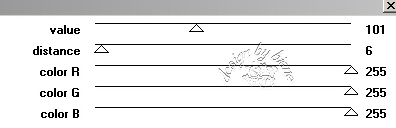
Effekt - 3D-Effekt - Schlagschatten.
2 - 2 - 50 - 10 - schwarz.
Wechsel auf circle.
Anpassen - Bildrauschen hinzufügen - Gaußscher Wert - 40
- Monochrom.
Effekt - 3D-Effekt - Schlagschatten.
2 - 2 - 50 - 10 - schwarz.
Wechsel auf circle 1.
Auswahl - Alles - Auswahl - Frei - Auswahl - Nicht Frei.
Auswahl - ändern - Randschärfe 2 px.
Auswahl - umkehren.
Drück 3 mal die Entf-Taste deiner Tastatur.
Auswahl - aufheben.
Öffne deine Tube oder falls vorhanden dein Closeup.
Kopiere einen Ausschnitt - z.b. das Gesicht - als neue
Ebene in dein Bild.
Schieb den Ausschnitt hier schön zurecht.
Deckfähigkeit - 55%.
Wechsel auf circle 1 zurück.
Auswahl - Alles - Auswahl - Frei - Auswahl - umkehren.
Wechsel eine Ebene höher.
Drück einmal die Entf-Taste deiner Tastatur.
Auswahl - aufheben.
Wechsel auf circle2.
Auswahl - Alles - Auswahl - Frei - Auswahl - Nicht Frei.
Auswahl - ändern - Randschärfe 2 px.
Auswahl - umkehren.
Drück 2 mal die Entf-Taste deiner Tastatur.
Auswahl - aufheben.
Öffne mein Material.
Die Ebenen sind unsichtbar gestellt.
Öffne die Sichtbarkeit der Ebenen.
Aktiviere Tramages bg weiß.
Kopiere diesen als neue Ebene in dein Bild.
Mischmodus - Aufhellen.
Deckfähigkkeit - 93%.
Wechsel auf circle 2 zurück.
Auswahl - Alles - Auswahl - Frei - Auswahl - Nicht Frei.
Auswahl - ändern - verkleinern 2 px.
Auswahl - umkehren.
Wechsel eine Ebene höher.
Drück einmal die Entf-Taste deiner Tastatur.
Auswahl - aufheben.
Die im Template befindliche Ebene tramages bg kannst du
nun löschen.
Wechsel auf circle 2 zurück.
Effekt - 3D-Effekt - Schlagschatten.
2 - 2 - 50 - 10 - schwarz.
Wechsel auf rectangle 1.
Effekte - Filter - Graphics Plus - Cross Shadow.
Stell den vorletzten Regler auf 70.
Effekt - Kunsteffekt - Emaille.
Als Farbe stellst du #2572a7 ein.
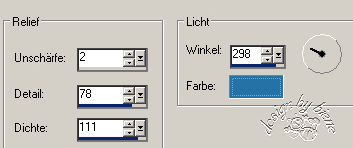
Anpassen - Schärfe - Scharfzeichnen.
Schieb die Ebene mit den Pfeiltasten deiner Tastatur 4
Schritte nach oben.
Effekt - 3D-Effekt - Schlagschatten.
2 - 2 - 50 - 10 - schwarz.
Wechsel auf small stars.
Schieb die Ebene mit den Pfeiltasten deiner Tastatur 4
Schritte nach oben.
Anpassen - Bildrauschen hinzufügen - gleiche
Einstellungen.
Effekte - 3D-Effekt - Innenfase.

Effekt - 3D-Effekt - Schlagschatten.
2 - 2 - 50 - 10 - schwarz.
Wechsel auf starfill.
Anpassen - Bildrauschen hinzufügen - gleiche
Einstellungen.
Wechsel auf Starframe.
Aktiviere deinen Zauberstab - Toleranz und Randschärfe
0.
Klick einmal außerhalb der Sterne in dein Bild.
Auswahl - umkehren.
Auswahl - ändern - verkleinern 1 px.
Ebenen - neue Rasterebene.
Effekt - 3D-Effekt - Schlagschatten.
2 - 2 - 50 - 10 - schwarz.
Auswahl - aufheben.
Rechtsklick in die Ebene - Anordnen - nach unten
verschieben.
Wechsel auf wording shine bright biene.
Schieb dir die Ebene evt. noch etwas zurecht.
Ebenen - Duplizieren.
Wechsel eine Ebene tiefer.
Anpassen - Bildschärfe verringern - Gaußscher
Weichzeichner - Radius 14.
Anpassen - Helligkeit/Kontrast.
Helligkeit 90 - Kontrast 0.
Ebenen - Duplizieren.
Wechsel auf die oberste Ebene zurück.
Öffne deine ausgesuchte Tube.
Kopiere sie als neue Ebene in dein Bild.
Verkleinere sie ggfs.
Ich habe meine auf 65% verkleinert.
Schieb sie an einen schönen Platz.
Effekt - 3D-Effekt - Schlagschatten.
4 - 4 - 50 - 20 - schwarz.
Füge nun die nötigen ©Infos, deinen Namen oder
Wasserzeichen ein.
Zusammenfassen - Alle zusammenfassen - als jpg.
abspeichern - und fertig bist du.

Ich hoffe du hattest ebenso viel Spaß wie ich an diesem
Tut!
- 14. Januar 2012 -
- Home -
|